 备份整个磁盘的方法哪个好?千万文件无遗漏
备份整个磁盘的方法哪个好?千万文件无遗漏
备份整个磁盘的方法哪个好?备份是指通过手动复制或者软件将文件从一个目录“移动”到另一目录当中!而在日常的工作以及生活当中,实时地做好备份可以帮助您保护数据,以防其在系统硬件或存储介质出现故障时受到破坏。那么,如何才能将整个磁盘里的文件备份呢?换句话说,备份整个磁盘的方法哪个好呢?请不要担心,在接下的内容当中,小编就来为大家分享一种方法,千万文件无遗漏,一起来看下吧。

准备工具:电脑、需要备份的文件、Disksync软件
备份电脑上的整个磁盘,小编这里推荐大家试试看咱们家的“Disksync”软件。它是一款功能强大数据备份软件,用于对文件资料等做预防丢失保护,进行自动备份恢复。支持本机硬盘、移动硬盘、网络共享目录、U盘、各种存储卡、FTP/SFTP空间、网盘等介质。软件还支持8种备份模式,还能进行指定恢复,云端防灾等服务于一身,针对各行业业务特性,打造个性化行业解决方案,为用户提供一站式数据同步备份/恢复服务,实现高效安全办公。
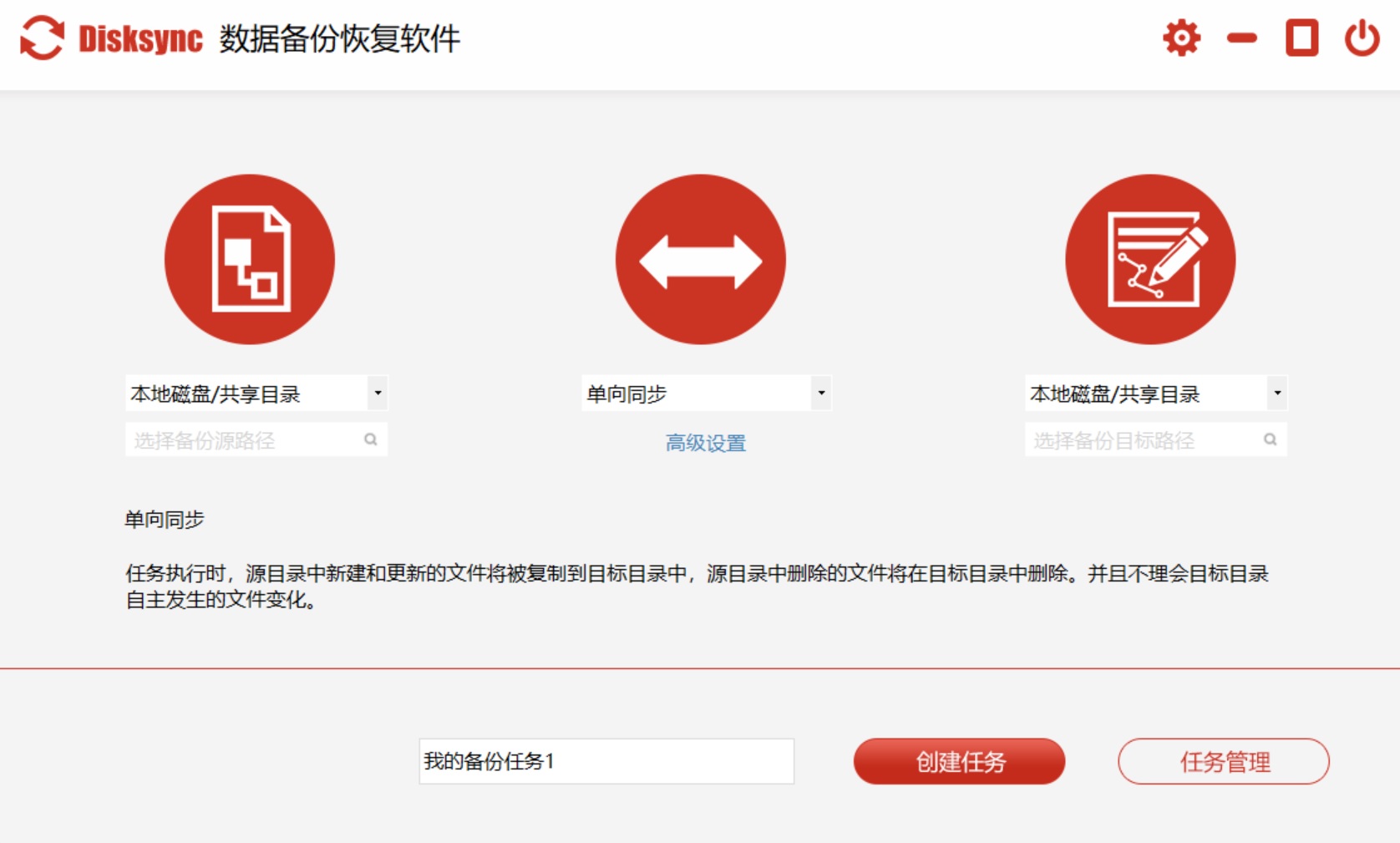
步骤一:百度搜索“Disksync”,并将其安装到软件当中双击打开,我们需要做的是新建一个自动备份的任务。首先,选择文件所在的位置,也就是点击勾选框中文件所在位置选项。
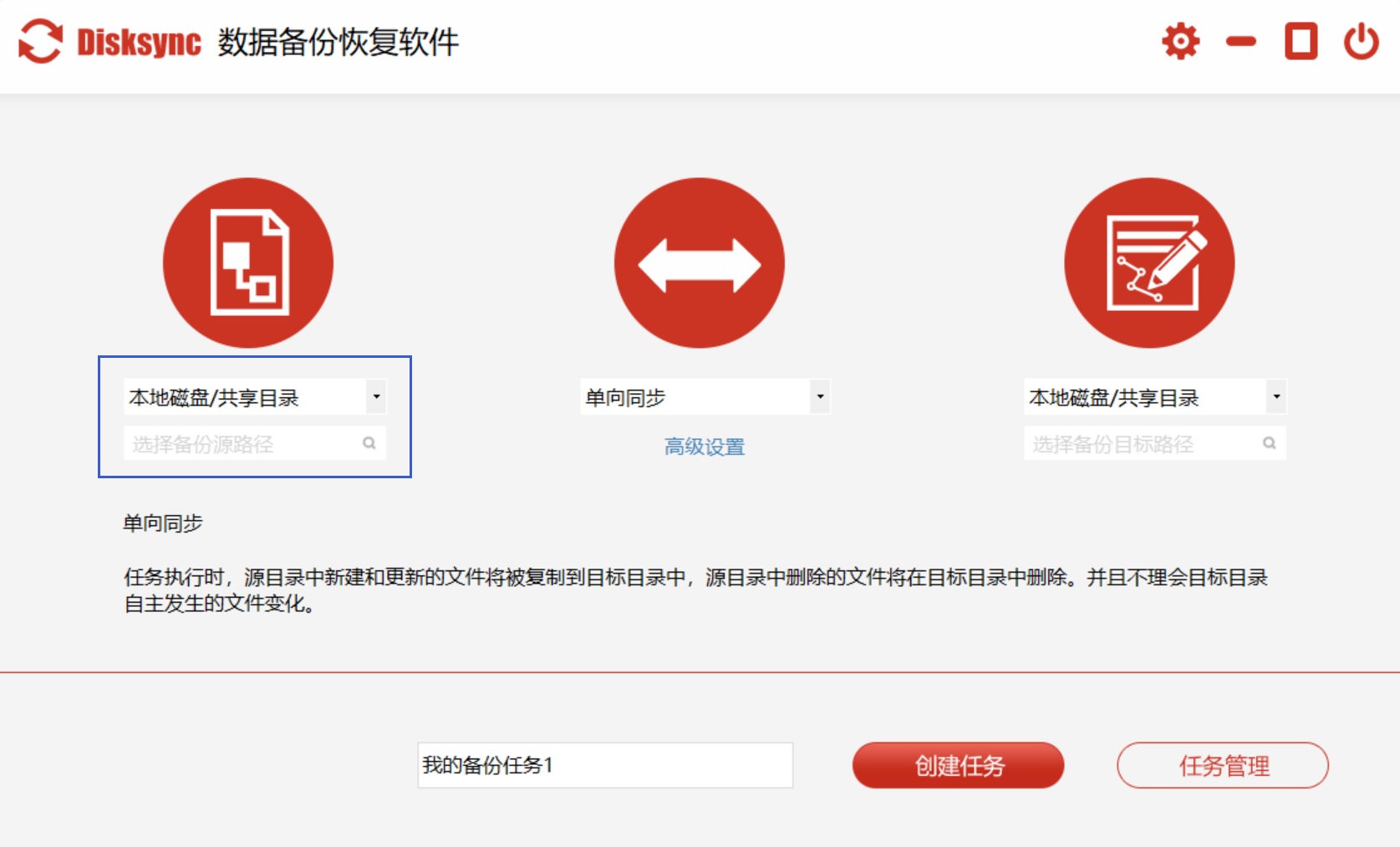
步骤二:然后,选择文件传输的方式。目前,Disksync有多种方式,包括:单向同步、双向同步、增量同步、镜像同步、移动同步等等。简单一点的备份,可以直接勾选“单向备份”或者“增量备份”。
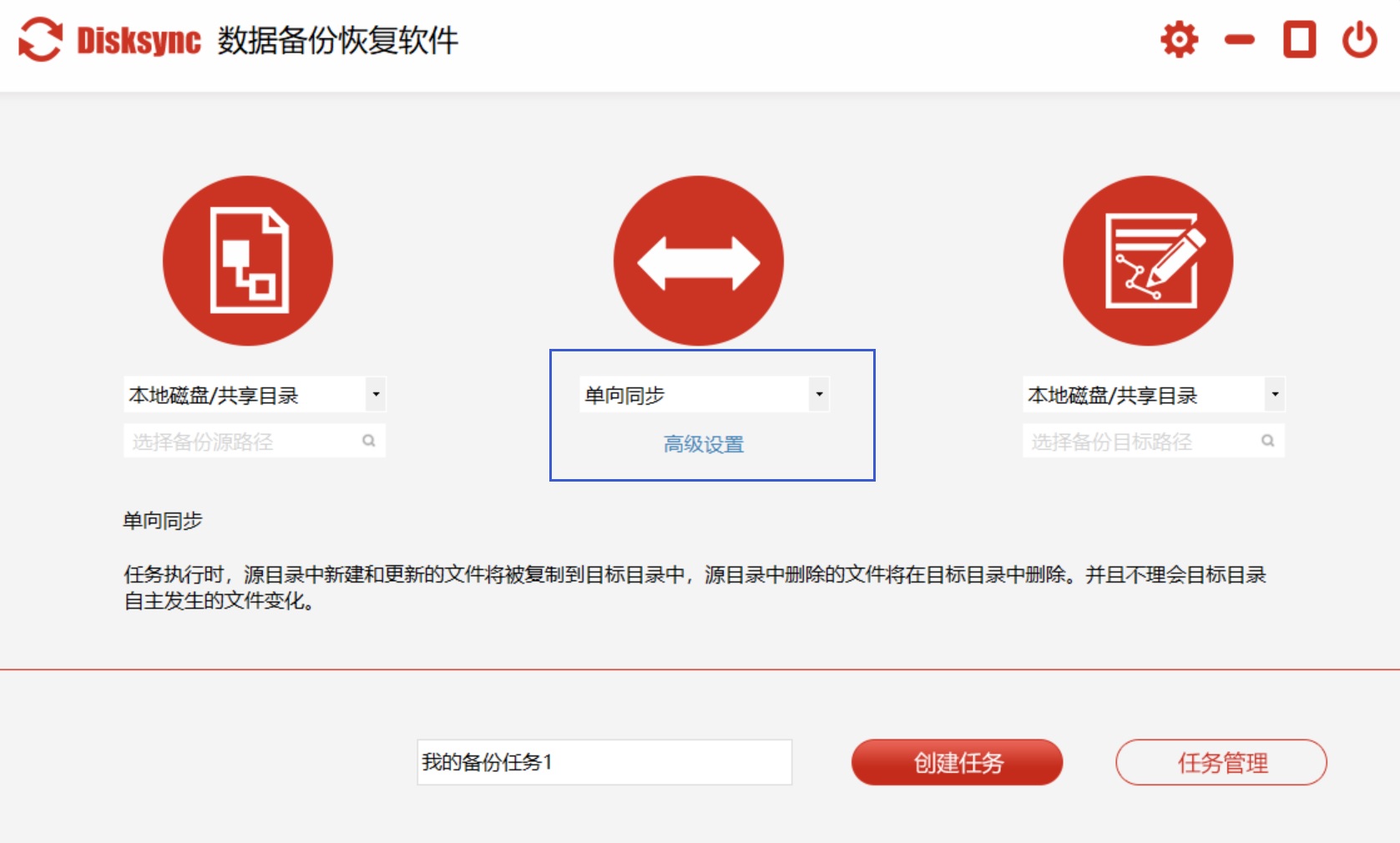
步骤三:紧接着,选择自动备份文件保存的目录。需要注意的是:如果您需要将电脑上的整个磁盘文件备份到U盘里,需要在打开软件之前,将其连接到电脑上,并选择其名称即可。待这三项设置完成之后,即可点击“创建任务”了。
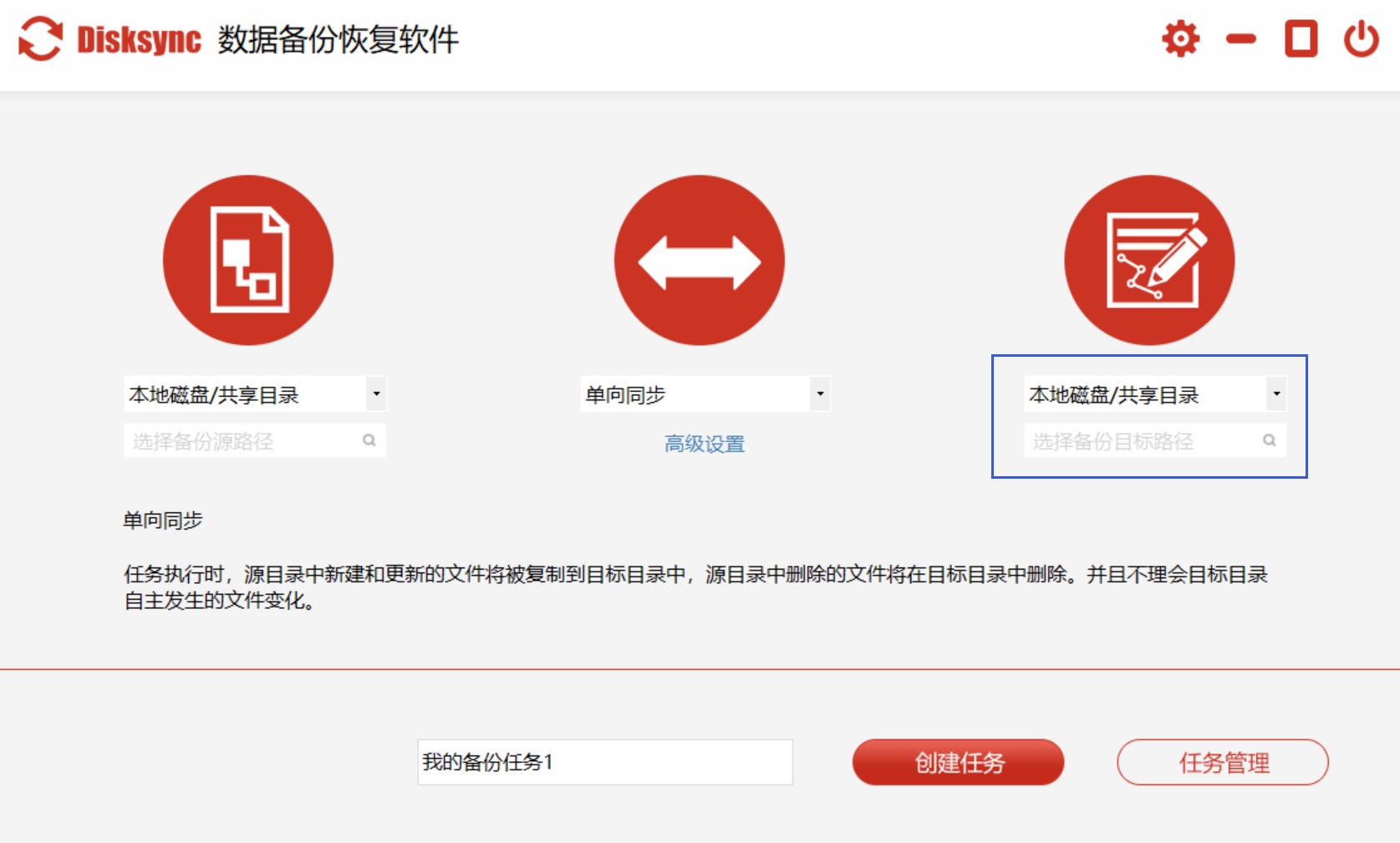
步骤四:任务创建完成之后,可以进入到“任务管理”的界面当中。在没有其它设置需求的前提之下,点击右侧的“开始备份”即可实现电脑上整个磁盘文件的备份了。
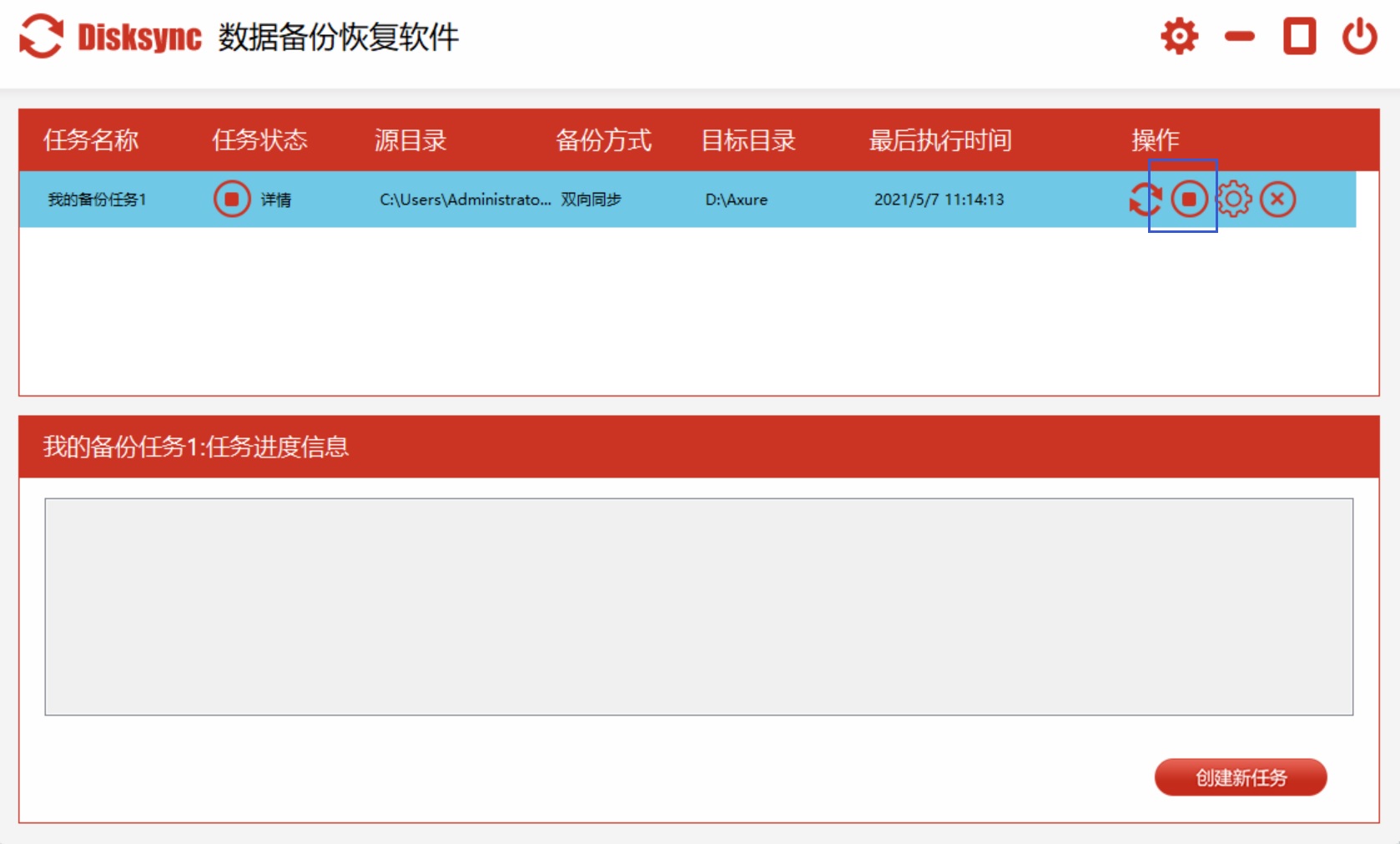
关于备份整个磁盘的方法,小编就来为大家分享到这里了,如果您在日常的工作或者生活当中,也有类似的需求,建议您可以参照这个方法手动尝试下。最后,如果您觉得上述分享的内容对您有所帮助,也欢迎您能够帮忙点赞收藏哦。温馨提示:如果您在使用Disksync这款软件的时候遇到问题,请及时与我们联系,祝您文件备份成功。



